Introducción a Power Query
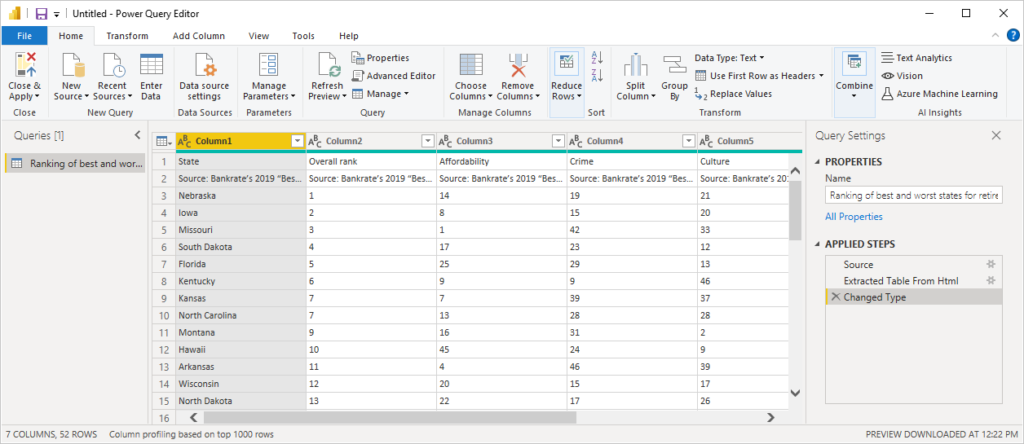
La fiesta ya estaba en pleno apogeo; Iba a llegar tarde. No tarde a la moda, sólo tarde.
Cuando finalmente llegué, en lugar del habitual “¿A qué hora llamas esto?”, recibí el “Oye; Lo lograste, eso es increíble. Es fantástico que hayas podido venir. Déjame mostrarte el lugar". Nadie me miró por llegar tarde. Estaban simplemente contentos de que yo estuviera allí y emocionados de contarme todo lo que iba a pasar.
Suena como una linda fiesta, ¿verdad? Estás empezando a desear estar allí también, ¿no? La buena noticia es... has sido invitado. En realidad, acabas de llegar.
El grupo al que me refiero es el grupo de personas que en 2017 ya conocían y amaban Power Query (o Get Transform como se le conoce en Excel 2016 y posteriores). No recuerdo la primera vez que escuché sobre Power Query, pero sí recuerdo que fue al mismo tiempo que Power Pivot. Luego escuché que era un complemento adicional que tenía que instalar. Mi primer pensamiento fue “Parece demasiado esfuerzo; Probablemente será basura de todos modos. Realmente no lo necesito. Tengo VBA; Puedo hacer todo lo que necesito en VBA. Será simplemente una pérdida de tiempo”. La ironía es que si hubiera examinado Power Query en ese momento, me habría ahorrado tanta frustración con VBA.
Pasó el tiempo. Me di cuenta de que cada vez más expertos en Excel hablaban de ello. Ken Puls, Mynda Treacy y Oz du Soliel hablaban de lo asombroso que es Power Query. Clavé mis talones. Pensé: “No trabajo en un mundo de datos sucios, no paso horas limpiando y solucionando problemas de datos. Además, la 'transformación de datos' parece algo para lo que necesitaría un título en informática”.
Se lanzó Excel 2016 y Power Query se integró directamente en la aplicación principal de Excel (aunque ahora se conocía con el nombre de Get and Transform). No tenía excusa, no requería descarga ni instalación. Abrí la interfaz de Power Query. Mi reacción instantánea fue "Demasiado difícil, no lo entiendo, veo que fue una pérdida de tiempo, sabía que lo sería".
Pasaron doce meses, vi algunos seminarios web gratuitos y videos de YouTube, no hay nada de malo en verlos: ¡¡¡ BOOM !!!! (Ese fue el sonido que hizo que mi mente volara). Mi cerebro empieza a pensar de nuevo; es el primer pensamiento racional de Power Query que he tenido: “¡PowerQuery no es solo para datos sucios, es para todos los datos! La transformación de datos puede ser tan simple como desvincular una tabla o combinar todos los archivos en una carpeta . De repente me di cuenta de que esto podría ahorrarme horas de tiempo y mucho código VBA molesto. ¿Por qué nadie me había hablado de esto antes? … oh espera… ¡lo hicieron!”
Así llegué finalmente a la fiesta de Power Query. Desde 2017, la popularidad de Power Query se ha ampliado. Todo el mundo está dispuesto a compartir sus conocimientos porque el impacto de Power Query es demasiado grande. Desde 2017 me sumergí en Power Query y Power Pivot y ahora confío en estas herramientas para ahorrar tiempo todos los días.
Una encuesta de 2020 en datachant.com reveló que los usuarios promedio de Power Query ahorraron 76 días hábiles al año. ¡Eso es el 30% del tiempo de trabajo! ¡¡¡Eso es ENORME!!!!
Desafortunadamente, si le preguntas a la mayoría de los usuarios de Excel si usan Power Query, te mirarán sin comprender, no tienen idea de qué es. Quiero tomar mi parte para cambiar eso. En 2018 escribí una serie completa de Power Query, ahora estoy actualizando esa serie para poder seguir difundiendo el mensaje de Power Query y cambiando vidas. En las próximas publicaciones nos centraremos en Power Query.
Por cierto, si estás leyendo esto, es probable que también acabes de llegar a la fiesta de Power Query. Todo lo que puedo decirte es: “ Oye, lo lograste, eso es increíble. Es fantástico que hayas podido venir. Déjame mostrarte el lugar ".
¿Qué hace Power Query?
Power Query es una herramienta ETL (“¿un qué?”, te escucho decir). ETL significa Extraer, Transformar y Cargar. Veamos cada una de esas palabras individualmente para comprender mejor lo que significa.
- Extraer : los datos se pueden extraer de una variedad de fuentes; bases de datos, archivos CSV, archivos de texto, libros de Excel, celdas específicas en la misma hoja de trabajo, sitios web e incluso algunos archivos PDF. Básicamente, si hay datos almacenados en algún lugar en un formato estructurado o semiestructurado, Power Query puede acceder a ellos y extraerlos.
- Transformar : una vez que los datos se han extraído en el paso anterior, se pueden limpiar (p. ej., eliminar espacios, dividir columnas, cambiar formatos de fecha, llenar espacios en blanco, buscar y reemplazar) y remodelarlos (p. ej., desvincular, eliminar columnas). Cuando los datos se extraen de diferentes fuentes, es poco probable que sean consistentes, el proceso de transformación optimiza la forma de los datos para que estén listos para su uso.
- Cargar : una vez que los datos se han extraído y transformado, es necesario colocarlos en algún lugar para que pueda utilizarlos. Desde una perspectiva de Excel, se puede insertar en una hoja de trabajo, un modelo de datos u otra consulta.
En resumen, Power Query como herramienta ETL toma datos de diferentes fuentes y los convierte en algo que podemos usar.
Entonces. Power Query ya suena bastante útil. Pero aquí está la mejor parte. Una vez creado el proceso ETL, se puede ejecutar una y otra vez con un solo clic. Lo que puede ahorrar horas de trabajo cada semana.
Algunos ejemplos de lo que Power Query puede hacer
¿Suena todo un poco abstracto y confuso hasta ahora? Permítanme compartir algunos ejemplos para darles una idea real de lo que es posible.
Ejemplo 1:
Digamos que todos los días recibes un archivo CSV con una lista de precios actualizada. Normalmente, abriría el CSV, copiaría las columnas relevantes en su hoja de cálculo, luego usaría muchas fórmulas IZQUIERDA y DERECHA para dividir algunos campos de texto y, finalmente, usaría una tabla dinámica para presentar la información en el formato correcto.
Puede realizar fácilmente los pasos de transformación en Power Query para extraer los datos CSV y limpiarlos. Pero la mejor parte es que puede actualizar los datos todos los días, simplemente guardando el archivo CSV en la ubicación de la carpeta correcta y luego haciendo clic en actualizar. ¡AUGE! ¡Es un sueño con un solo clic!
Ejemplo 2:
Cada mes recibe 30 libros de Excel de diferentes divisiones de la empresa, todos los libros están en el mismo formato. Abra cada hoja de cálculo y copie los datos en una hoja de cálculo maestra para consolidarlos en un informe maestro.
Con Power Query, puede consolidar fácilmente los datos de todos los libros con unos pocos clics en la interfaz de usuario. No es necesario abrir cada hoja de trabajo, no es necesario copiar y pegar. Luego, cuando llegue el momento de actualizar, simplemente guarde todos los archivos en la misma carpeta y consolide con un solo clic.
Ejemplo 3:
Su empresa acaba de adquirir una nueva empresa. Como suele ocurrir, su sistema de software es diferente al del resto de la empresa. Actualmente, la dirección no tiene intención de cambiar los sistemas de TI. Su trabajo consiste en crear un panel de ventas resumido para toda la empresa cada semana. Parece que podría suponer mucho trabajo.
Con Power Query puede importar datos directamente desde cada sistema y, con el uso de una tabla de mapeo, crear un panel que se puede actualizar con un solo clic.
¿Cuál es la diferencia entre Power Query y Get Transform?
El usuario medio no utiliza la palabra "Consulta" para describir las tareas que realiza. Ponga la palabra "Poder" al frente y nada quedará más claro. Quizás es por eso que Microsoft cambió el nombre a Obtener transformación en Excel 2016 y lo colocó en la cinta Datos. Estoy seguro de que intentaban darle más claridad al usuario. Si bien puede tener la etiqueta Obtener y transformar en Excel 2016 y versiones posteriores, el nombre Power Query parece haberse quedado en la comunidad de Excel.
¿Qué tan difícil es aprender Power Query?
Entonces, ¿qué tan difícil es aprender Power Query? Si estás pensando que necesitas ser programador, o al menos un experto en Excel, estás equivocado. Power Query tiene una interfaz fácil de usar diseñada para usuarios cotidianos.
Hay una pequeña curva de aprendizaje, pero la mayor parte consiste en aprender qué hace cada botón.
Se necesitan años para volverse competente en las macros de VBA, y se necesitan meses para volverse competente en Power Query. Dado que el 80% de lo que hicimos con VBA se puede lograr con Power Query, ese es el lugar en el que debemos centrarnos.
Si desea profundizar en Power Query, existe un lenguaje de programación llamado "M" que puede aprender. Pero puedes aprovechar el 99% de la potencia sin necesitarla en absoluto.
Es hora de empezar
Como se mencionó anteriormente, un estudio de 2020 encontró que los usuarios promedio ahorran 76 días al año. Con esa estadística en mente, dejemos de hablar de ella y comencemos a usarla.
Dado que Power Query tiene un impacto tan transformador en la vida, tenemos un curso de capacitación que muestra cómo usarlo para ahorrar enormes cantidades de tiempo. Compruébalo aquí: https://exceloffthegrid.com/academy
Lea más publicaciones en la serie Introducción a Power Query
- Introducción a Power Query
- Obtener datos en Power Query: cinco fuentes de datos comunes
- DataRefresh Power Query en Excel: 4 formas de opciones avanzadas
- Utilice el editor de Power Query para actualizar consultas
- Conozca las opciones de Power Query Cerrar Carga
- Parámetros de Power Query: 3 métodos
- Transformaciones comunes de Power Query (más de 50 transformaciones poderosas explicadas)
- Anexar Power Query: combine rápidamente muchas consultas en 1
- Obtenga datos de una carpeta en Power Query: combine archivos rápidamente
- Listar archivos en una carpeta subcarpetas con Power Query
- Cómo obtener datos del libro actual con Power Query
- Cómo desvincular en Excel usando Power Query (3 formas)
- Power Query: valor de búsqueda en otra tabla con combinación
- Cómo cambiar la ubicación de los datos de origen en Power Query (7 formas)
- Fórmulas de Power Query (cómo usarlas y errores que se deben evitar)
- Declaración If de Power Query: condiciones anidadas ifs múltiples
- Cómo utilizar Power Query Group By para resumir datos
- Cómo utilizar las funciones personalizadas de Power Query
- Power Query: errores comunes, cómo solucionarlos
- Power Query: consejos y trucos

Deja una respuesta